可隱藏工作簿中的任何工作表來使其不可見。 也可隱藏工作簿的工作簿窗口以將其從工作區中刪除。 隱藏的工作表和工作簿窗口中的數據不可見,但仍可從其他工作表和工作簿引用這些數據。 可根據需要顯示隱藏的工作表或工作簿窗口。
默認情況下,打開的所有工作簿都將顯示在任務欄上,但可根據需要在任務欄上隱藏或顯示它們。
注意:?本文的屏幕截圖取自 Excel 2016。 如果使用其他版本,視圖可能會略有不同,但功能相同,除非另有說明。
Windows macOS 在線
隱藏或取消隱藏工作表
-
選擇要隱藏的工作表。
如何選擇工作表
選擇目標
執行此操作
單個工作表
單擊工作表標簽。

如果未看到需要的標簽,請單擊工作表標簽左側的滾動按鈕以顯示出該標簽,然后單擊該標簽。
兩個或更多相鄰的工作表
單擊第一個工作表的標簽。 然后,按住 Shift 的同時單擊要選擇的最后一個工作表的標簽。
兩個或更多不相鄰的工作表
單擊第一個工作表的標簽。 然后,按住 Ctrl 的同時單擊要選擇的其他工作表的標簽。
工作簿中的所有工作表
右鍵單擊某一工作表標簽,然后在快捷菜單上單擊“選定全部工作表”。
提示:?選定多個工作表后,工作表頂部的標題欄中將出現“[組]”。 若要取消選擇工作簿中的多個工作表,則單擊任何未選定的工作表。 如果看不到未選定的工作表,則右鍵單擊選定工作表的標簽,然后在快捷菜單上單擊“取消組合工作表”。
-
在“開始”選項卡上的“單元格”組中,單擊“格式”>“可見性”>“隱藏和取消隱藏”>“隱藏工作表”。
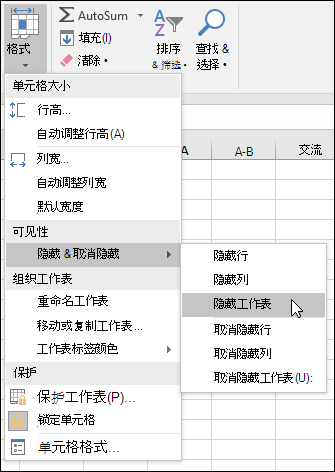
-
若要取消隱藏工作表,請執行相同的步驟,但選擇“取消隱藏”。 隨后將出現一個對話框,其中列出隱藏的工作表,因此請選擇要取消隱藏的工作表。
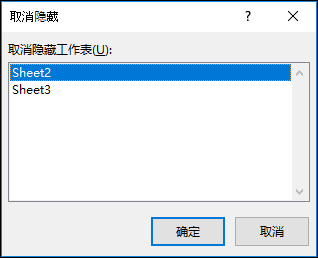
注意:?
-
取消隱藏工作表時,每次只能對一個工作表執行此操作,除非使用 Visual Basic for Applications (VBA) 代碼。
-
如果工作表由分配 xlSheetVeryHidden 屬性的 VBA 代碼隱藏,則“取消隱藏”命令不會顯示隱藏的工作表。 如果使用的工作簿包含 VBA 代碼,并遇到隱藏工作表的問題,請與工作簿所有者聯系以了解詳細信息。
隱藏或取消隱藏工作簿窗口
-
在“視圖”選項卡上的“窗口”組中,單擊“隱藏”或“取消隱藏”。
在 Mac 上,此設置位于功能區上方“文件”菜單中的“窗口”菜單下。
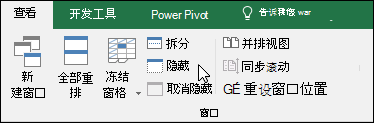
注意:?
-
取消隱藏工作表時,一次只能對一個工作表執行此操作,因此請從取消隱藏對話框中的隱藏工作表列表中進行選擇。

-
如果“取消隱藏”不可用,表明工作簿不包含隱藏的工作簿窗口。
-
退出 Excel 時,系統將詢問是否要保存對隱藏的工作簿窗口進行的更改。 如果希望在下次打開工作簿時隱藏工作簿窗口,請單擊“是”。
在 Windows 任務欄上隱藏或顯示工作簿窗口
Excel 2013 引入了單文檔界面,使每個工作簿都在自己的窗口中打開。
-
單擊“文件”>“選項”。
對于 Excel 2007,單擊 Microsoft Office 按鈕
 ,然后單擊“Excel 選項”。
,然后單擊“Excel 選項”。 -
然后,單擊“高級”>“顯示”> 清除或選中“在任務欄中顯示所有窗口”復選框。
隱藏或取消隱藏工作表
-
選擇要隱藏的工作表。
如何選擇工作表
選擇目標
執行此操作
單個工作表
單擊工作表標簽。

如果未看到需要的標簽,請單擊工作表標簽左側的滾動按鈕以顯示出該標簽,然后單擊該標簽。
兩個或更多相鄰的工作表
單擊第一個工作表的標簽。 然后,按住 Shift 的同時單擊要選擇的最后一個工作表的標簽。
兩個或更多不相鄰的工作表
單擊第一個工作表的標簽。 然后,按住 Command 的同時單擊要選擇的其他工作表的標簽。
工作簿中的所有工作表
右鍵單擊某一工作表標簽,然后在快捷菜單上單擊“選定全部工作表”。
-
在“開始”選項卡上,單擊“格式”> 在“可見性”下 >“隱藏和取消隱藏”>“隱藏工作表”。
-
若要取消隱藏工作表,請執行相同的步驟,但選擇“取消隱藏”。 隨后將出現一個對話框,其中列出隱藏的工作表,因此請選擇要取消隱藏的工作表。
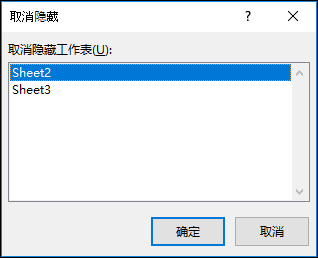
隱藏或取消隱藏工作簿窗口
-
單擊“窗口”菜單,然后單擊“隱藏”或“取消隱藏”。
注意:?
-
取消隱藏工作表時,一次只能對一個工作表執行此操作,因此請從取消隱藏對話框中的隱藏工作表列表中進行選擇。

-
如果“取消隱藏”不可用,表明工作簿不包含隱藏的工作簿窗口。
-
退出 Excel 時,系統將詢問是否要保存對隱藏的工作簿窗口進行的更改。 如果希望在下次打開工作簿時隱藏工作簿窗口,請單擊“是”。
工作表標簽有助于在工作簿中組織和標識工作表。 您可以在工作簿底部找到它們。
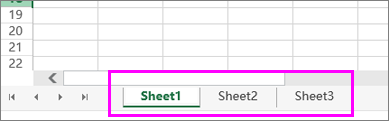
若要避免混亂或向其他人僅顯示特定工作表,可以根據需要隱藏任意數量的工作表,只要視圖中至少保留一個工作表。 只需右鍵單擊要隱藏的工作表的工作表標簽,然后單擊“隱藏”。
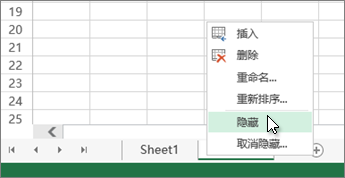
取消隱藏多個工作表
如果要查看隱藏的工作表,下面是取消隱藏的方法:
-
右鍵單擊任意工作表標簽,然后單擊“取消隱藏”。
-
在“取消隱藏”框中,單擊要取消隱藏的工作表,然后單擊“確定”。
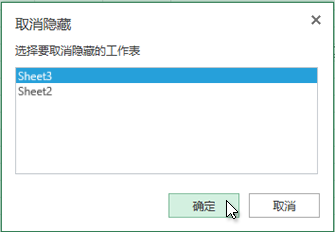
注意:? 要取消隱藏多個工作表? 只需為每個工作表重復取消隱藏步驟。
不確定是否有任何隱藏工作表? 右鍵單擊任意工作表標簽,然后驗證“取消隱藏”是否可用。 如果像此圖中一樣不可用,說明您的工作簿中沒有任何隱藏工作表。
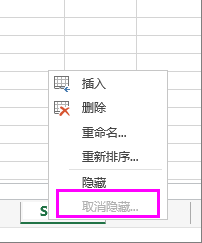
使用工作表
除了隱藏和取消隱藏工作表,還可以使用工作表標簽對現有工作表執行刪除、重命名和重新排序操作。 方法如下:
刪除工作表標簽
重要:? 如果刪除一個工作表標簽,將同時刪除對應工作表及其數據。 如果只是不希望顯示工作表,為了避免數據丟失,請考慮改為隱藏工作表標簽。
右鍵單擊要刪除的工作表的工作表標簽,然后單擊“刪除”。
重命名工作表標簽
-
右鍵單擊要重命名的工作表的工作表標簽。
-
單擊“重命名”并鍵入新名稱。
提示:?工作表標簽將根據名稱自動調整大小。
大量工作表標簽具有長名稱時,可能無法完全看到它們。 滾動到最后一個可見的工作表標簽,然后嘗試單擊“激活下一個隱藏的工作表”按鈕(最后一個可見工作表標簽后面的三個點)。
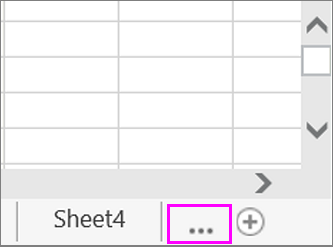
對工作表標簽重新排序
下面是逐一對工作表重新排序以實現自定義工作表順序的方法:
-
右鍵單擊要移動的工作表的工作表標簽,然后選擇“重新排序”。
-
在“將選定工作表移至”框中,單擊要將所選工作表移動到其前面的工作表,然后單擊“確定”。
在本示例中,工作表 6 位于工作表 8 的后面,重新排序將把該工作表移動到工作表 7 的前面。
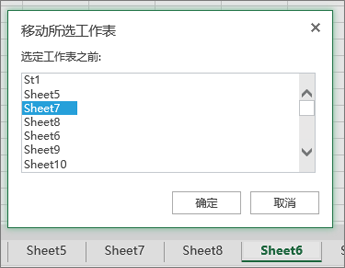
需要更多幫助嗎?
可隨時在 Excel 技術社區中咨詢專家,在解答社區獲得支持,或在 Excel User Voice 上建議新功能或功能改進。
另請參閱
隱藏或顯示行或列






